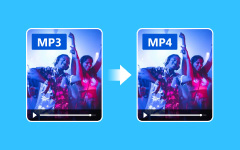Najlepsze 5 doskonałych podejść do łatwej konwersji M4A na MP3
M4A to niesamowity format audio, który można odtwarzać w iTunes i innych urządzeniach Apple. Jest to jeden z powszechnie stosowanych obecnie formatów audio. Jednak niektóre platformy, takie jak Windows Media Player, nie obsługują formatu M4A. W takim przypadku najlepszym rozwiązaniem jest zmiana formatu M4A na bardziej standardowy format audio, taki jak MP3. Masz szczęście, ponieważ ta dyskusja dotyczy konwersji formatu M4A na MP3. Więc przeczytaj ten post, aby dowiedzieć się więcej o konwersji M4A do MP3 jest sugerowane.
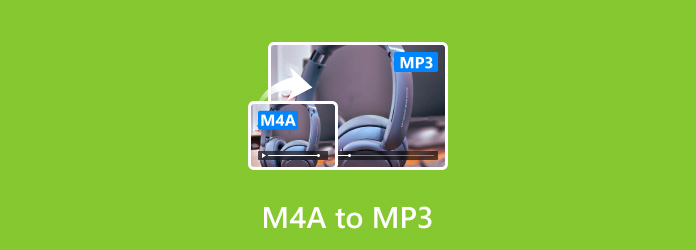
- Część 1. Najlepsze konwertery M4A na MP3
- Część 2. Zmień M4A na MP3 za pomocą Tipard Video Converter Ultimate
- Część 3. Konwertuj M4A na MP3 za pomocą VLC
- Część 4. Zamień M4A w MP3 w iTunes
- Część 5. Konwertuj M4A na MP3 online
- Część 6. M4A kontra MP3
- Część 7. Często zadawane pytania dotyczące konwersji M4A na MP3
Część 1. Najlepsze konwertery M4A na MP3
| Tworzenie | użytkownicy | Prosty w obsłudze | zgodność | ZALETY | Wady | Korzyści |
|---|---|---|---|---|---|---|
| Tipard Video Converter Ultimate | początkujących | 9.5/10 | Mac i Windows | Łatwy w użyciu Oferuje proces konwersji wsadowej Oferuje funkcje edycji Do ściągnięcia za darmo |
Pobierz płatną wersję dla zaawansowanych funkcji | Konwertuj różne typy plików Konwertuj wiele plików jednocześnie Oferty Music Video Creator |
| VLC | początkujących | 8.5/10 | Mac i Windows | Łatwy do konwersji | Ograniczone funkcje | Konwertuj pliki audio |
| iTunes | początkujących | 8/10 | Mac i Windows | Może konwertować różne pliki audio | Może napotkać pewne błędy | Play Music Konwertuj różne pliki audio |
| Bezpłatna konwersja | początkujących | 8.10 | Oparte na sieci Web | Konwertuj różne pliki, takie jak audio, wideo i inne. Wolny w użyciu |
Pojawiają się niepokojące reklamy | Dostępny jest proces konwersji wsadowej |
Część 2. Zmień M4A na MP3 za pomocą Tipard Video Converter Ultimate
Wszyscy wiemy, że M4A to doskonały format audio z iTunes. Jednak nie można jej odtwarzać na niektórych urządzeniach ze względu na problem ze zgodnością. W takim przypadku najlepszym sposobem jest przekonwertowanie formatu M4A na bardziej wszechstronny format audio, taki jak MP3. Ponadto prawie każdy odtwarzacz multimedialny obsługuje MP3. Tak więc, aby przekonwertować M4A na MP3, wartym uwagi konwerterem jest użycie Tipard Video Converter Ultimate. Nie wiedzieliśmy, że ten konwerter offline ma wiele do zaoferowania podczas procesu konwersji. Program oferuje szybki proces konwersji. W ten sposób możesz konwertować więcej plików w dowolnym momencie. Kolejną funkcją, której możesz doświadczyć, jest funkcja konwersji wsadowej. Ta funkcja umożliwia jednoczesną konwersję wielu plików. Następnie możesz dostosować głośność i opóźnienie dźwięku podczas procesu konwersji.
Poza tym narzędzie pozwala wyciąć dźwięk, jeśli chcesz usunąć niektóre jego części. Ale poczekaj, jest więcej. Oprócz MP3, Tipard Video Converter Ultimate obsługuje różne formaty audio. Obejmuje FLAC, AAC, AC3, WAV, WMA i inne. Wreszcie, jeśli chodzi o kompatybilność, program jest dostępny na komputerach Mac i Windows. Skorzystaj z najłatwiejszej procedury poniżej, aby przekonwertować pliki audio za pomocą tego konwertera M4A na MP3.
Krok 1Uzyskaj dostęp do Tipard Video Converter Ultimate na komputerze Mac lub w systemie Windows. Możesz nacisnąć przycisk Pobierz poniżej, aby pobrać instalator programu. Następnie, po procesie instalacji, otwórz konwerter.
Krok 2Po uruchomieniu programu offline na ekranie pojawi się interfejs. Wybierz Przetwornik opcja z górnej części interfejsu. Następnie kliknij Dodaj pliki opcję lub ikonę plusa, aby dodać plik M4A z folderu komputera. Aby dodać więcej niż jeden plik, kliknij przycisk Dodaj plik i wstaw kolejny plik M4A.
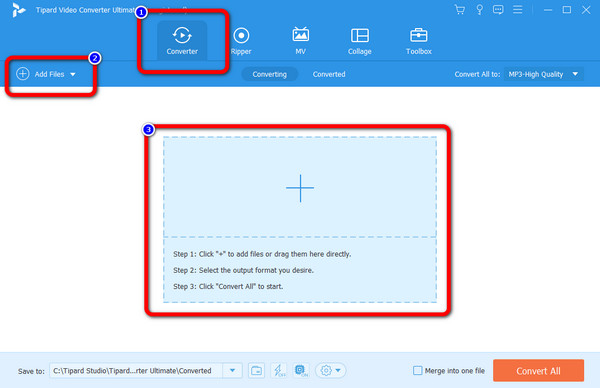
Krok 3Po dodaniu pliku M4A przejdź do pliku Konwertuj wszystko na opcja. Opcje formatu pojawią się w interfejsie. Następnie kliknij MP3 format. Następnie możesz wybrać preferowaną jakość dźwięku. Możesz wybrać Średnio zaawansowany, i Wysokiej jakości audio. Możesz także wybrać tzw To samo co źródło opcja.
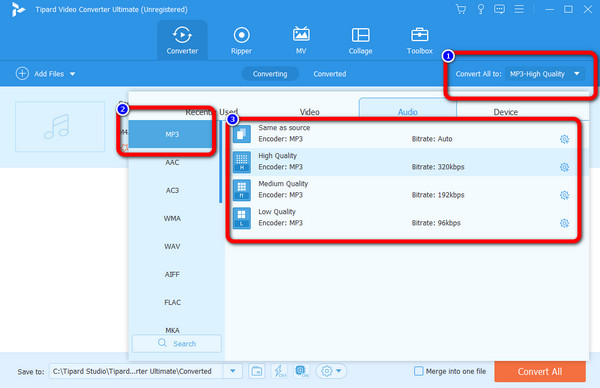
Krok 4Po wybraniu formatu MP3 możesz przystąpić do zapisywania. Aby to zrobić, przejdź do lewego dolnego rogu interfejsu i naciśnij Skonwertuj wszystko opcja. Następnie poczekaj na zakończenie procesu konwersji. Po zakończeniu plik zostanie automatycznie pobrany na urządzenie.
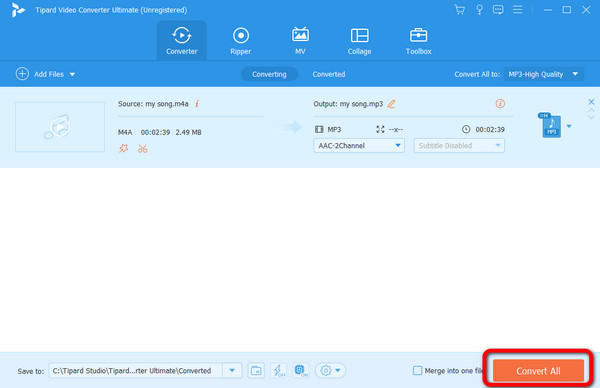
Polecam dla: Profesjonalista i początkujący.
Część 3. Konwertuj M4A na MP3 za pomocą VLC
VLC Media Player to jeden z popularnych odtwarzaczy multimedialnych, których można używać do oglądania filmów. Jednak nie jest to jedyna funkcja, jaką może zaoferować. Jeśli zamierzasz głębiej studiować program offline, odkryjesz, że VLC jest w stanie konwertować pliki audio. Tak więc, jeśli chcesz przekonwertować M4A na MP3, VLC jest jednym z konwerterów, które możesz rozważyć. Załóżmy też, że chcesz przekonwertować wiele plików jednym kliknięciem. W takim przypadku nadal możesz polegać na VLC Media Player. Kolejną funkcją, którą możesz napotkać podczas korzystania z VLC, jest funkcja konwersji wsadowej, dzięki czemu korzystanie z niej jest bardziej satysfakcjonujące. W ten sposób nie będziesz tracić czasu na konwersję formatów audio. Jednak konwersja plików audio koncentruje się tylko na konwersji, w przeciwieństwie do innego programu, który podczas konwersji nadal umożliwia edycję dźwięku. Postępuj zgodnie z poniższą metodą, aby dowiedzieć się, jak zmienić M4A na MP3 za pomocą VLC.
Krok 1Do pobrania VLC Media Player w Twoim komputerze. Następnie uruchom program po procesie instalacji.
Krok 2Następnie, gdy interfejs programu już pojawi się na ekranie, kliknij Media menu w górnym interfejsie. Z opcji wybierz Konwertuj / Zapisz opcja.
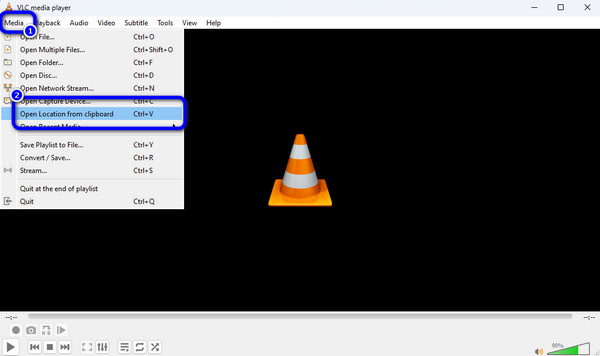
Krok 3Na ekranie pojawi się mini interfejs. Następnie kliknij Dodaj plik opcja. Na ekranie pojawi się folder komputera. Przeglądaj plik M4A i kliknij Otwarte. Pamiętaj, że możesz dodać wiele plików, aby przekonwertować je jednym kliknięciem.
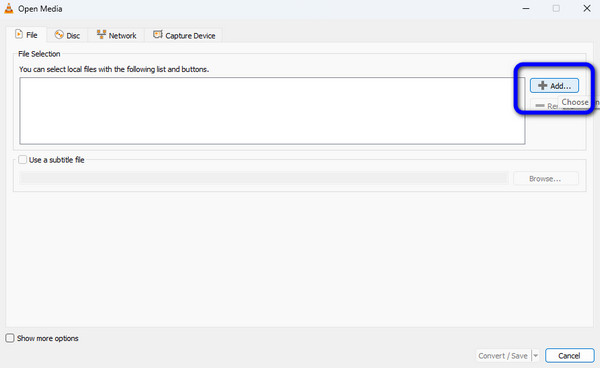
Krok 4Kliknij Konwertuj / Zapisz przycisk na dolnym interfejsie. Następnie przejdź do Profil opcję i kliknij opcje formatu, aby wybrać MP3 format. Następnie kliknij Start przycisk, aby rozpocząć proces konwersji. Następnie, po zakończeniu procesu, możesz już odtwarzać przekonwertowany dźwięk. Możesz także użyć tego sposobu do konwersji M4A do MP4.
Polecam dla: Profesjonalista i początkujący.
Część 4. Zamień M4A w MP3 w iTunes
Innym wiodącym konwerterem audio do konwersji M4A na MP3 jest iTunes. Wiemy, że główną funkcją iTunes jest odtwarzanie muzyki i przesyłanie plików na inne urządzenia. Ale inną funkcją, której możesz doświadczyć podczas korzystania z programu, jest konwersja plików audio. Dzięki temu możesz łatwo i natychmiast konwertować pliki audio, w tym M4A i MP3. Możesz także uzyskać dostęp do programu zarówno w systemie Windows, jak i Mac, co czyni go wygodnym. Ponadto proces pobierania jest szybki, więc możesz natychmiast pobrać program, gdy potrzebujesz przekonwertować pliki. Jednak program czasami nie działa dobrze. Podczas procesu konwersji możesz napotkać pewne błędy. Użyj poniższej metody, aby po prostu przekonwertować M4A na MP3 w iTunes.
Krok 1Do pobrania iTunes na komputerach z systemem Windows lub Mac. Uruchom program offline po zakończeniu procedury instalacji.
Krok 2Po uruchomieniu iTunes zobacz Edytuj menu w interfejsie i kliknij je. Następnie wybierz Preferencje z opcji.
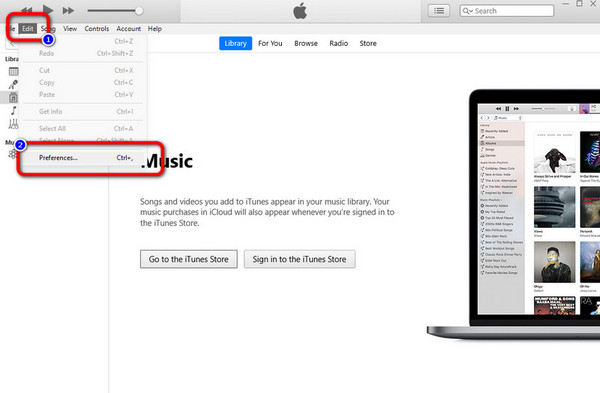
Krok 3Podczas ogólne preferencje pojawi się na ekranie, kliknij Ustawienia importu opcja.
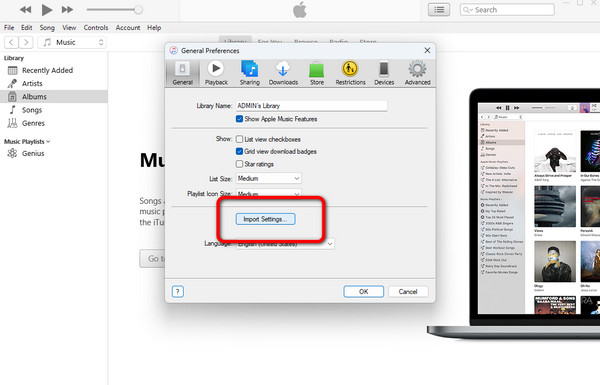
Krok 4 Następnie na ekranie pojawi się pasek ustawień importu. Kliknij Korzystanie Importuj opcję i wybierz Encoder MP3.
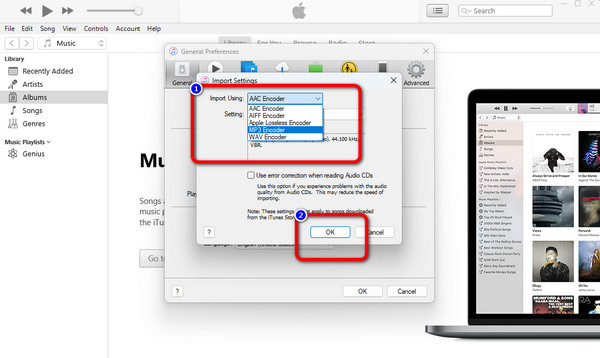
Krok 5 Następnie przejdź do Bibliotekai kliknij muzykę, którą chcesz przekonwertować. Następnie kliknij filet menu i wybierz opcję Konwertuj. Następnie kliknij Bezpłatna wersja MP3 możliwość zmiany pliku M4A na MP3. Zauważysz, że w Bibliotece pojawi się duplikat utworu. Ta muzyka to wersja MP3 audio M4A.
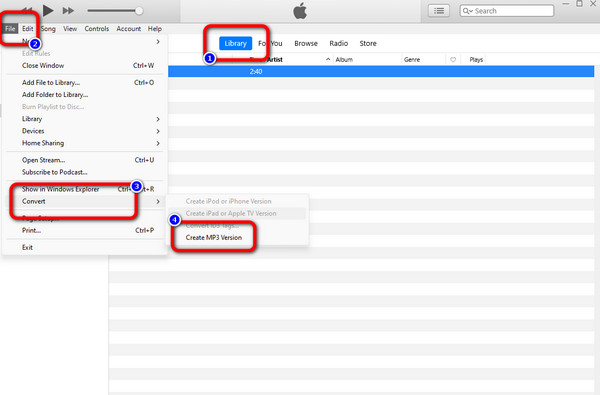
Polecam dla: Użytkownicy profesjonalni.
Część 5. Konwertuj M4A na MP3 online
Jeśli nie masz miejsca na komputerze, możesz przekonwertować M4A na MP3 online. W takim przypadku konwerter online może zaoferować wysoki poziom wydajności podczas konwersji plików audio Bezpłatna konwersja. Za pomocą przewodnika po tym konwerterze możesz łatwo zmienić plik audio M4A na format MP3. Proces konwersji z tego narzędzia jest łatwy. Możesz osiągnąć pożądany rezultat, wykonując kilka kliknięć. Ponadto FreeConvert obsługuje różne formaty wyjściowe. Obejmuje FLAC, AAC, OGG, 3GP, FLV i inne. Co więcej, ten konwerter online gwarantuje Twoją prywatność. Po pobraniu przekonwertowanego pliku Free Convert usunie dane po 24 godzinach. W ten sposób inni użytkownicy nie będą mogli przeglądać Twoich danych. Jeśli jednak chcesz w pełni korzystać z jego funkcji, kup plan abonamentowy. Ponadto na ekranie pojawiają się niepokojące reklamy, więc czasami rozpraszasz się podczas procesu konwersji. Zobacz poniższe kroki, aby zamienić format M4A na plik MP3.
Krok 1Odwiedź oficjalną stronę internetową Bezpłatna konwersja. Następnie kliknij przycisk Wybierz pliki opcję wstawienia pliku audio M4A z folderu komputera.

Krok 2Następnie przejdź do Wydajność opcję przeglądania opcji formatu. Wybierz MP3 jako twój format wyjściowy.
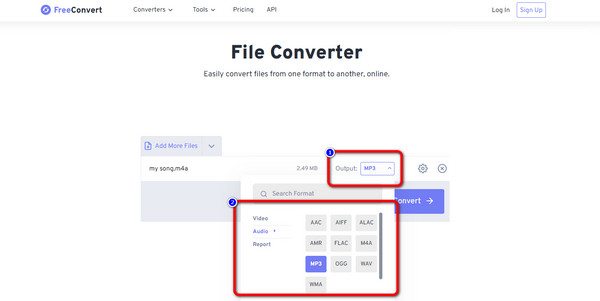
Krok 3Na koniec kliknij przycisk konwertować przycisk, aby rozpocząć proces konwersji. Po kilku sekundach kliknij przycisk Do pobrania przycisk, aby zapisać ostateczny wynik na urządzeniu. To narzędzie może również pomóc w konwersji MP4 do MP3.
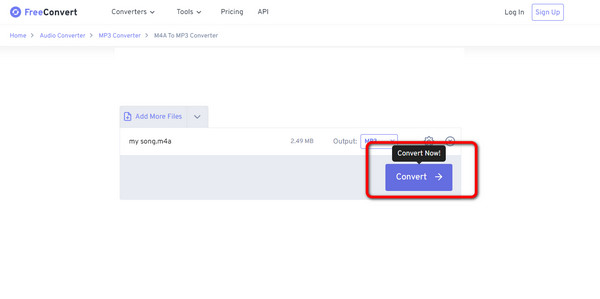
Część 6. M4A kontra MP3
| Format pliku | M4A | MP3 |
|---|---|---|
| Opis | Firma Apple zmodyfikowała kontener multimediów MPEG-4 (MP4), M4A, aby zawierał pliki audio. Oryginalny kontener multimediów mógł zawierać różne dane, w tym audio, wideo i inne typy. Dlatego firma Apple opracowała swoje rozszerzenia, aby użytkownicy wiedzieli, co zawiera plik. | MP3 jest najczęściej używanym formatem do przechowywania plików audio. Prawie każdy odtwarzacz na dowolnej platformie obsługuje pliki mp3. Nawet jeśli dźwięk jest skompresowany, następuje niewielka utrata jakości. Ponadto skompresowane pliki są mniejsze niż oryginalne pliki. |
| utworzony | Audio | Audio |
| Wsparcie | Główne programy, takie jak Apple QuickTime Player | Dowolny program i urządzenie |
| Typ MIME | audio/m4a | audio / mpeg |
| Rozszerzenie pliku | .m4a | .mp3 |
| Opracowany przez | ISO | Towarzystwo Fraunhofera |
| Algorytm | Stratne i bezstratne | Stratny |
Część 7. Często zadawane pytania dotyczące konwersji M4A na MP3
Gdzie mogę odtwarzać pliki M4A?
Mimo że ograniczone platformy obsługują M4A, nadal możesz go otworzyć w iTunes, VLC, Adobe Premiere Pro, Winamp, Elmedia Player i innych.
Jak używać FFmpeg do konwersji M4A na MP3?
Jeśli instalator został już pobrany, przejdź do wiersza polecenia. Następnie wpisz „ffmpeg -i nazwa_pliku.m4a nazwa_pliku.mp3” i naciśnij klawisz Enter. W ten sposób zobaczysz, że plik M4A zamieni się w format MP3.
Czy konwersja M4A do MP3 wpływa na jakość dźwięku?
Aktualnie tak. To dlatego, że część M4A pochodzi z kompresji stratnej. Oznacza to, że jakość dźwięku jest niska. Zauważysz również, że po konwersji pliku dźwięk ulegnie pogorszeniu.
Wnioski
Teraz masz pomysł na konwersję M4A do MP3 jeśli nadejdzie czas, że nie będzie można odtwarzać pliku M4A na innych platformach. Po przeczytaniu artykułu odkryłeś metody konwersji plików online i offline. Ponadto, jeśli chcesz konwertować pliki audio przy użyciu prostej metody, użyj Tipard Video Converter Ultimate. Ponadto obsługuje różne formaty oprócz M4A i MP3. Więc jeśli planujesz konwertować inne formaty audio, możesz polegać na tym konwerterze.